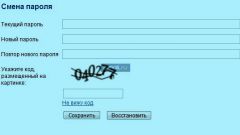Вам понадобится
- - доступ в интернет;
- - новый пароль;
- - ответ на секретный вопрос.
Инструкция
1
Авторизуйтесь в почтовой системе, введя свои логин и старый пароль (если вы его помните). Найдите ссылку «Настройки» или «Свойства», находящуюся на главной странице ресурса.
2
Перед вами откроется окно с опцией «Изменить пароль». Выберите данный параметр.
3
Введите новый пароль, возможно, это придется сделать дважды. Следуйте подсказкам, расположенным в данном разделе. Скорее всего, вам предложат ввести старый пароль от почты, тем самым подтверждая ваше право на изменение пароля
4
Введите новый пароль в предлагаемое поле. Не используйте для него очевидную для вас, легко подбираемую последовательность букв и цифр. Не стоит применять фамилии, даты рождения и другую личную информацию.
5
Нажмите кнопку «Сохранить изменения». Возможно, потребуется еще ввести изображенные в специальном окошке буквы и цифры, для подтверждения того, что кнопку нажимает не робот, а человек. После этих действий войдите в почтовый ящик с новым паролем.
6
Если же вы забыли старый пароль и хотите сменить его на новый, вы сможете это сделать практически на любом почтовом сервисе. На странице ввода данных, под полем для ввода данных, выберите пункт: «Я забыл пароль». Перед вами откроется окно, в котором необходимо будет указать адрес вашего почтового электронного ящика и ответить на секретный вопрос (например, «девичья фамилия вашей матери?»). После успешного ответа, вам предложат ввести новый пароль и сохранить его для последующего пользования почтой.
7
В более тяжелых случаях, когда у вас не получается сменить пароль ни одним из вышеописанных способов, обратитесь в службу технической поддержки ресурса. Для этого, как правило, существует специальная ссылка.
8
Новый пароль запишите в надежном и недоступном для чужих глаз месте. Ведь не исключено, что и его вы тоже можете забыть или перепутать со старым.